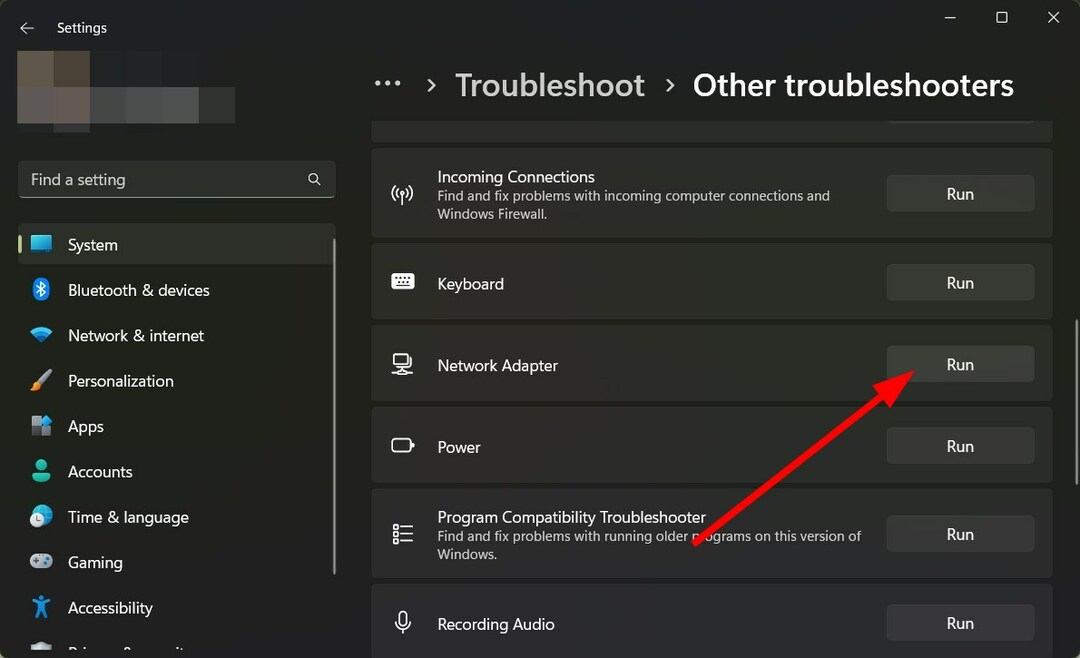- Steam on PC: n suosituin pelialusta, jolla on miljoonia aktiivisia käyttäjiä maailmanlaajuisesti.
- Monet käyttäjät kohtasivat Hups näyttää siltä, että selaimesi käskettiin kieltämään mikrofonin käyttövirhe, joten tänään näytämme, kuinka voit korjata sen.
- Jos olet pelaaja, olet todennäköisesti käyttänyt Steamia ainakin kerran, ja jos haluat lisätietoja siitä, vieraile Peliosio.
- Jos haluat lukea lisää tämän kaltaisia oppaita, sinun kannattaa tutustua meidän Selainten keskus.

- Helppo siirto: käytä Opera-avustajaa siirtämään poistuvia tietoja, kuten kirjanmerkkejä, salasanoja jne.
- Optimoi resurssien käyttö: RAM-muistia käytetään tehokkaammin kuin muissa selaimissa
- Parannettu yksityisyys: ilmainen ja rajoittamaton VPN integroitu
- Ei mainoksia: sisäänrakennettu Ad Blocker nopeuttaa sivujen lataamista ja suojaa tiedon louhinnalta
- Peliystävällinen: Opera GX on ensimmäinen ja paras selain pelaamiseen
- Lataa Opera
Steam on yksi parhaista pelien digitaalisista jakelupalveluista, mutta jopa Steamin kaltainen loistava palvelu voi kohdata tiettyjä ongelmia.
Monet käyttäjät ilmoittivat saaneensa Hups näyttää siltä, että selaimesi käskettiin kieltää mikrofonin käyttö virhe.
Tämän päivän artikkelissa näytämme, kuinka voit korjata sen, joten jatka lukemista.
Nopea vinkki:
Koska tämä on selainongelma, saatat pystyä korjaamaan ongelman vaihtamalla toiseen verkkoselaimeen, kuten Opera GX.
Opera GX säästää resurssejasi, ja sen pitäisi käsitellä kaikentyyppistä multimediaa helposti. Selaimessa on myös sisäänrakennettu mainosten esto, joka nopeuttaa verkkosivujen lataamista.
Lisäksi saat vähemmän tai nollaan virheitä pelatessasi pelejä verrattuna muihin selaimiin, joissa ei ole samoja peliominaisuuksia.

Opera GX
Ei enää virheitä! Vie pelaamisesi uudelle tasolle tällä erittäin muokattavalla selaimella.
Vieraile verkkosivustolla
Kuinka korjaan selaimeni mikrofonin käyttövirheen?
1. Varmista, että sovelluksillasi on oikeus käyttää mikrofoniasi
- Siirry kohtaan Asetukset-sovellus.
- Siirry seuraavaksi kohtaan Yksityisyys osio.
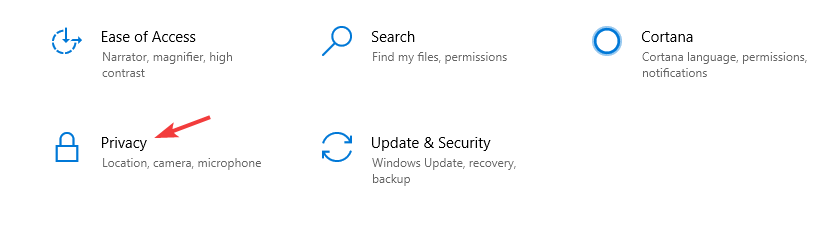
- Ota käyttöön Salli sovellusten käyttää mikrofoniasi vaihtoehto.
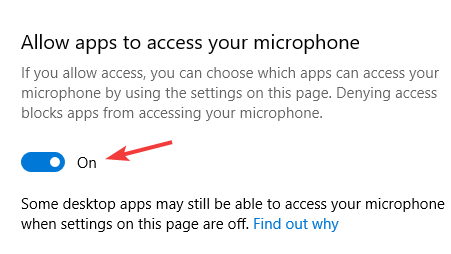
2. Tyhjennä Steam-välimuisti
- Avaa Steam valikko ja valitse asetukset.
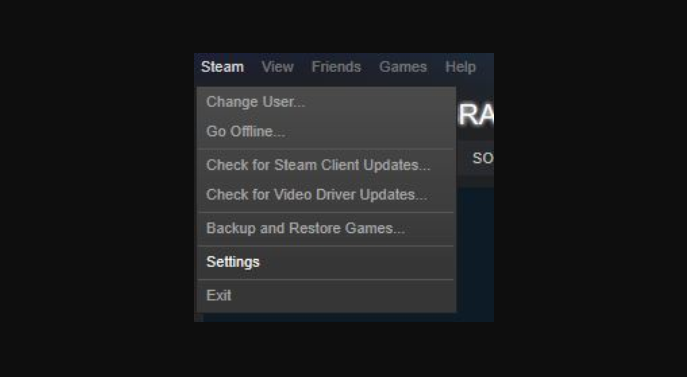
- Valitse vasemmasta ruudusta Nettiselailu.
- Napsauta oikeanpuoleisessa ruudussa Poista verkkoselaimen välimuisti ja
- Valitse seuraavaksi Poista kaikki selaimen evästeet vaihtoehto.
3. Poista virustorjunta käytöstä

- Avaa sinun virustorjunta.
- Siirry asetuksiin ja etsi ominaisuus, joka ohjaa sinua mikrofoni.
- Poista käytöstä tuo ominaisuus.
merkintä: Jos mikrofonin määritystoimintoa ei ole, yritä poistaa virustorjunta käytöstä ja tarkista, auttaako se.
4. Tarkista piilotetut ääniasetukset
- Avaa chat-ikkuna.
- Napsauta nyt hammaspyöräkuvake.

- Paikanna äänivaihtoehdot.
- Varmista, että sinun mikrofoni on asetettu syöttölaite.
5. Tarkista selaimesi asetukset
- Napsauta osoitepalkin lukkokuvaketta.
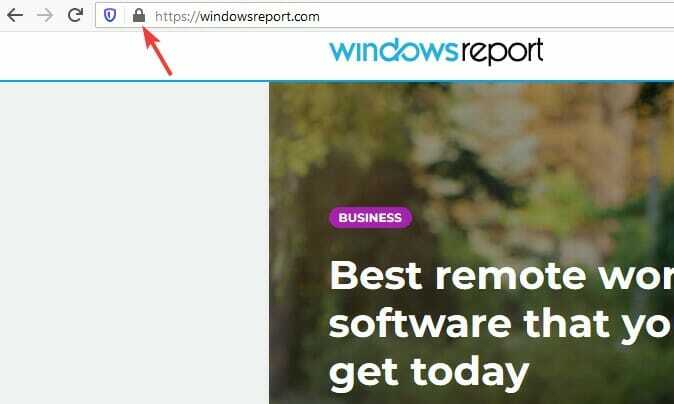
- Etsi nyt käyttöoikeudet ja varmista se nykyisellä sivulla on oikeus käyttää mikrofoniasi.
Hups näyttää siltä, että selaimesi käskettiin kieltää mikrofonin käyttö on hankala ongelma, ja jos onnistuit korjaamaan sen ratkaisujemme avulla, älä epäröi jättää kommenttia alle.
 Onko sinulla edelleen ongelmia?Korjaa ne tällä työkalulla:
Onko sinulla edelleen ongelmia?Korjaa ne tällä työkalulla:
- Lataa tämä PC Repair Tool arvioitiin erinomaiseksi TrustPilot.comissa (lataus alkaa tältä sivulta).
- Klikkaus Aloita skannaus löytääksesi Windows-ongelmia, jotka voivat aiheuttaa tietokoneongelmia.
- Klikkaus Korjaa kaikki korjata Patented Technologies -ongelmia (Eksklusiivinen alennus lukijoillemme).
Restoron on ladannut 0 lukijat tässä kuussa.
Usein Kysytyt Kysymykset
Jos haluat käyttää mikrofonia Steamin kanssa, siirry Asetukset-sovelluksen Tietosuoja-osioon ja varmista Salli sovellusten käyttää mikrofoniasi vaihtoehto on valittuna.
Voit muuttaa Steamin ääniasetuksia avaamalla chat-ikkunan ja napsauttamalla rataskuvaketta. Siirry Ääni-osioon ja sieltä sinun pitäisi pystyä säätämään kaikkia tarvittavia asetuksia.
Tämä johtuu todennäköisimmin siitä, että äänenvoimakkuus on liian korkea toisen henkilön tietokoneella, mikä aiheuttaa kaiun.
Mikrofonisi pitäisi olla konfiguroitu ja valmis toimimaan Steamin kanssa, mutta jos se ei ole, avaa chat-ikkuna, napsauta rataskuvaketta ja siirry Ääni-osioon määrittääksesi sen.
Jos haluat käyttää mikrofonia Steamin kanssa, siirry Tietosuoja-osioon Asetukset-sovellus ja varmista se Salli sovellusten käyttää mikrofoniasi vaihtoehto on valittuna.
Voit muuttaa Steamin ääniasetuksia avaamalla chat-ikkunan ja napsauttamalla rataskuvaketta. Navigoi kohtaan Ääni ja sieltä sinun pitäisi pystyä säätämään kaikkia tarvittavia asetuksia.
Tämä johtuu todennäköisimmin siitä, että äänenvoimakkuus on liian korkea toisen henkilön tietokoneella, mikä aiheuttaa kaiun.
Mikrofonisi pitäisi olla konfiguroitu ja valmis toimimaan Steamin kanssa, mutta jos se ei ole, avaa chat-ikkuna, napsauta rataskuvaketta ja siirry Ääni-osioon määrittääksesi sen.

![Lataa selain ilman selainta [5 tapaa]](/f/b27af7b1b1b1aa6cd5c37150811103c6.png?width=300&height=460)